Kaip apversti tekstą Word 2016 / 2019 dokumente?

Sužinokite, kaip lengvai apversti, pasukti ir apversti tekstą Word 2016 ir 365 dokumentuose.
Trên desktop, bạn có các tiện ích như WinZip và 7-Zip để giải nén file dễ dàng. Tuy nhiên, nếu muốn giải nén file ZIP trên Google Drive mà không cần tải nó thì phải làm thế nào?

Cách giải nén file ZIP trên Google Drive
Nếu ai đó chia sẻ một file ZIP đã nén từ thư mục đám mây, bạn không có cách nào để giải nén file mà không tải nó về máy tính. Từ desktop, bạn có thể giải nén tệp tin, sau đó xử lý nội dung bên trong. Thế nhưng cách này thật tốn thời gian, nhất là khi sau đó bạn cần upload lại nội dung của nó vào Google Drive.
Nếu không muốn mất thời gian và giải nén file ZIP nhanh chóng hơn, bạn có thể thử tiện ích ZIP Extractor.
ZIP Extractor là một tiện ích mở rộng trên Chrome, có khả năng giải nén file ZIP trong Google Drive. Nếu bạn phải thực hiện nhiều công việc trên đám mây thì đây có thể là công cụ trích xuất file tiết kiệm thời gian đáng kể trên Google Drive.
Cài đặt tiện ích Chrome này từ Chrome Web Store. Hoặc mở tài khoản Google Drive > New > More > Connect more apps. Tìm ZIP Extractor và cài đặt nó.

Giờ bạn có thể chọn bất kỳ file nén trong Google Drive để trích xuất nó. Chọn file và click chuột phải vào Open with the ZIP Extractor để mở file ZIP trong Drive. Ở lần sử dụng đầu tiên, tiện ích này sẽ yêu cầu bạn cấp quyền truy cập Google Drive. Sau đó, quá trình giải nén sẽ diễn ra sau vài bước:

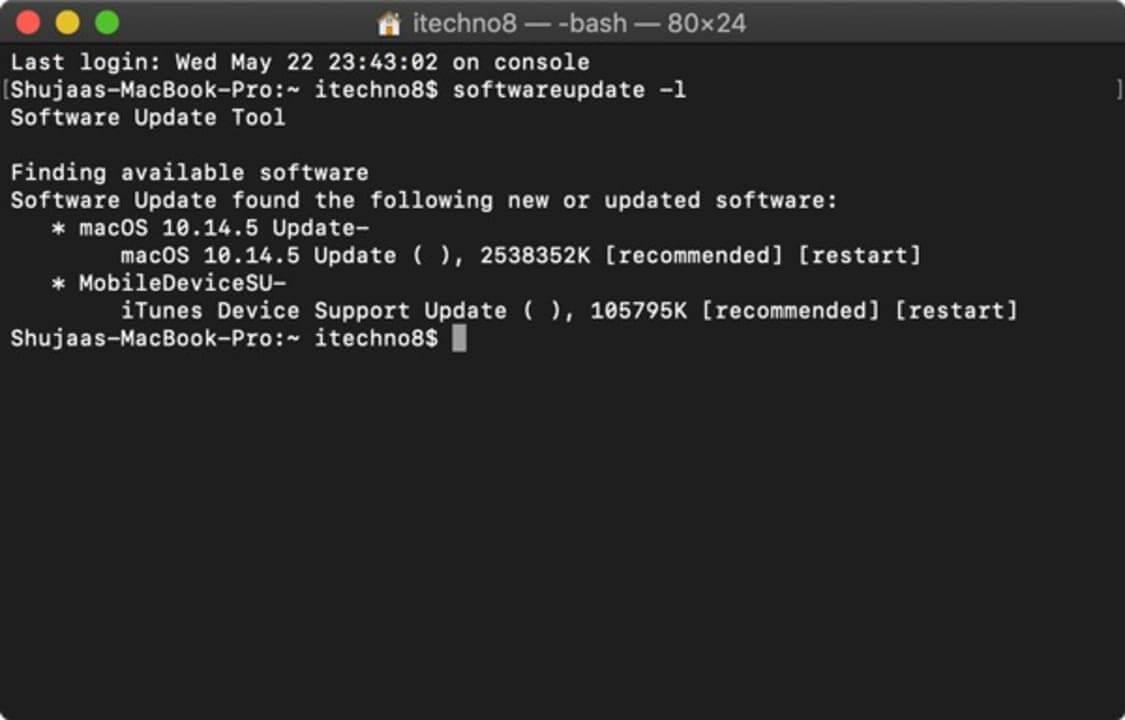
Trên đây là cách giải nén file ZIP trong Google Drive mà không cần tải nó về máy tính. Hi vọng bài viết hữu ích với các bạn.
Sužinokite, kaip lengvai apversti, pasukti ir apversti tekstą Word 2016 ir 365 dokumentuose.
Sužinokite, kaip pakeisti „Facebook“ avatarą niekam nežinant, laikantis paprastų žingsnių, kad jūsų profilio nuotrauka liktų privatumo dėka.
Sužinokite, kaip „Outlook 365“ lengvai nustatyti kitokį šrifto tipą ir dydį.
Sužinokite, kaip efektyviai naudoti „PowerPoint“ mastelio keitimo efektą pristatymuose, kad jie būtų įdomesni ir interaktyvesni.
Sužinokite, kaip įterpti Word ir Excel objektus į Microsoft PowerPoint pristatymus.
Muzikos klausymosi „Google“ žemėlapiuose instrukcijos. Šiuo metu vartotojai gali keliauti ir klausytis muzikos naudodami „Google“ žemėlapio programą „iPhone“. Šiandien WebTech360 kviečia jus
„LifeBOX“ naudojimo instrukcijos – „Viettel“ internetinės saugojimo paslauga, „LifeBOX“ yra naujai paleista „Viettel“ internetinės saugojimo paslauga, turinti daug puikių funkcijų.
Kaip atnaujinti būseną „Facebook Messenger“, „Facebook Messenger“ naujausioje versijoje vartotojams suteikė itin naudingą funkciją: keisti
Kortų žaidimo „Werewolf Online“ instrukcijos kompiuteryje, „Werewolf Online“ atsisiuntimo, įdiegimo ir žaidimo instrukcijos kompiuteryje per itin paprastą LDPlayer emuliatorių.
Instagrame paskelbtų istorijų ištrynimo instrukcijos. Jei norite ištrinti istoriją Instagram, bet nežinote, kaip? Šiandien WebTech360








